U sustavima Windows 10 i Windows 11, Microsoft je dodao značajku Miracast koja vam omogućuje korištenje zaslona prijenosnog računala kao drugog monitora na drugom računalu. Miracast tehnologija omogućuje bežični prijenos ili primanje sadržaja između uređaja koji ga podržavaju.
Obavljanje više zadataka na jednom zaslonu računala može biti kontraproduktivno i manje učinkovito. Zamislite da se od vas kao analitičara podataka očekuje da prikupljate podatke pomoću Excel proračunske tablice, postavljate upite za podatke pomoću SQL-a kako biste pronašli dosljednost i koristite Tableau za vizualizaciju svojih nalaza. Izvođenje svih ovih zadataka na jednom zaslonu dovest će do kašnjenja i izgaranja.
Postavljanje prijenosnog računala kao sekundarnog monitora drugog računala je zgodno i korisno rješenje koje će vam dati brojne prednosti. Na primjer, dat će vam više radnog prostora i omogućiti pokretanje nekoliko programa u isto vrijeme pomicanjem miša s jednog zaslona na drugi.
Ako želite naučiti kako koristiti prijenosno računalo kao drugi monitor na glavnom računalu, nastavite čitati u nastavku. (Upute se mogu primijeniti na oba OS Windows 10/11)
Kako koristiti zaslon prijenosnog računala kao drugi monitor na drugom računalu.
* Važno: Za korištenje zaslona prijenosnog računala kao sekundarnog zaslona na drugom računalu, oba računala moraju biti bežično povezana na istu mrežu, imati Windows 10 ili 11 i podržavati Miracast. **
** Bilješka: Da biste saznali podržavaju li vaši uređaji Miracast:
1. Pritisnite Windows + K tipke za otvaranje Spojiti opcije.
2. Ako vidite opciju "Poveži se na bežični zaslon" na dnu, to znači da vaš uređaj podržava Miracast.
Korak 1. Postavite svoje prijenosno računalo kao drugi monitor.
Da biste mogli koristiti monitor svog prijenosnog računala kao drugi monitor na drugom računalu, morate omogućiti značajku "projiciranja na ovo računalo" na svom prijenosnom računalu. Napraviti to:
1. Iz Početak Jelovnik![image_thumb[2]_thumb image_thumb[2]_thumb](/f/da6b8dc4263558364a25b6f24746c31a.png) klik Postavke
klik Postavke  i odaberite Sustav.
i odaberite Sustav.
2. U desnom oknu pomaknite se prema dolje i kliknite Projiciranje na ovo računalo.
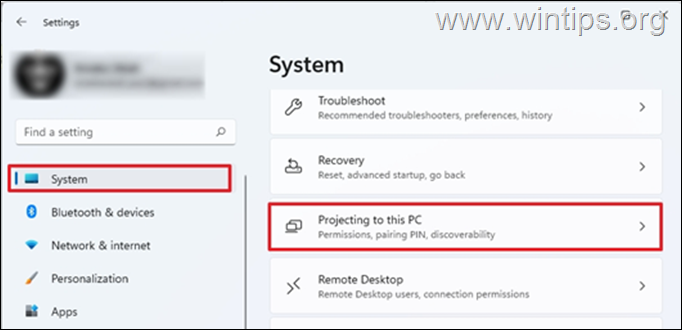
3. U opcijama "Projiciranje na ovo računalo":
a. Izaberi Dostupno posvuda na sigurnim mrežama pod, ispod Neki Windows i Android uređaji mogu projicirati na ovo računalo kada kažete da je u redu. To će osigurati da će se samo zaštićene mreže iz vašeg doma moći projicirati na prijenosno računalo.
b. Na Zatražite projiciranje na ovo računalo opcije: odaberite Svaki put kada se zatraži veza, ili odaberite Samo prvi put ako ne želite dobiti upit svaki put kada koristite prijenosno računalo kao monitor.
c. Zahtijevajte PIN za uparivanje: Postavite PIN kako biste spriječili da drugi uređaji projiciraju na zaslonu vašeg prijenosnog računala. (Ovo se preporučuje ako ste povezani na javnu mrežu, inače ostavite na "Nikad").
d. Ovo računalo može se otkriti za projekciju samo kada je priključeno: Postavite na NA ako želite uštedjeti bateriju.*
* Bilješka: Nakon što ste konfigurirali sve gore navedeno, zabilježite naziv računala (naziv računala) pri dnu, jer će vam trebati kada odaberete s kojim uređajem ćete se spojiti na drugom računalu.
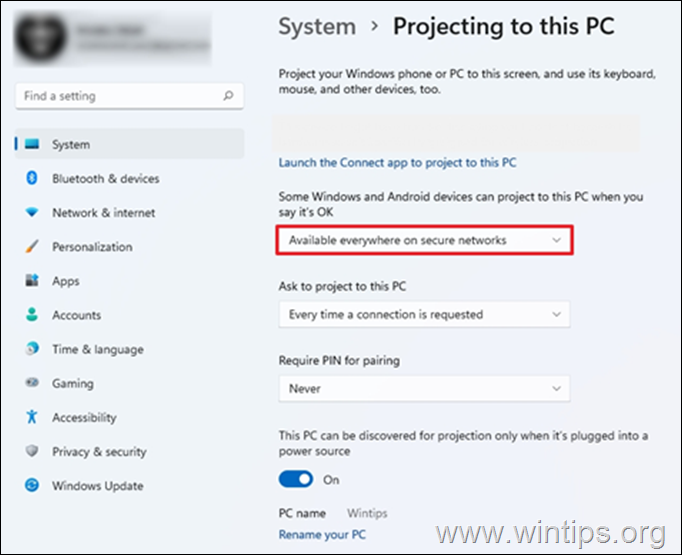
4. Kada završite s gornjim postavkama, upišite Spojiti na traci za pretraživanje i kliknite Otvoren. Time će prijenosno računalo biti spremno za spajanje na njega s drugog računala.
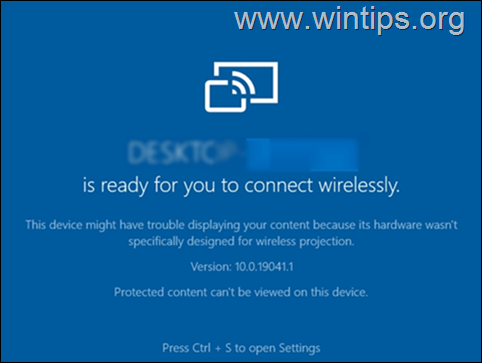
Korak 2. Povežite se s monitorom vašeg prijenosnog računala s drugog računala.
Na drugom računalu koje želite projicirati na monitor prijenosnog računala:
1. pritisni Windows + P ključ za otvaranje Projekt widget i odaberite Duplikat ili Produžite.
- Duplikat: Računalo i vanjski monitor će prikazati istu stvar.
- produžiti: Ova vam opcija omogućuje proširenje radne površine na povezani monitor. Proširivanje zaslona omogućuje vam da imate više prostora na zaslonu i različite otvorene prozore na svakom od zaslona.
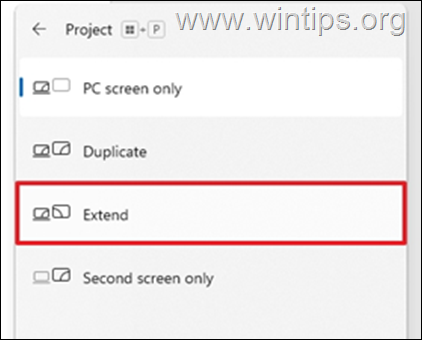
2. Na kraju, među dostupnim uređajima odaberite prijenosno računalo sa "dijeljenim monitorom" i povežite se s njim. *
* Bilješke
1. Dodatni način povezivanja s monitorom prijenosnog računala je pritiskom na Windows + K tipke, a zatim za odabir prijenosnog računala za povezivanje s njim.
2. Ako ste odabrali opciju "Proširi", onda nakon spajanja na monitor prijenosnog računala možete "presložiti" monitore da zadovolje vaše potrebe ili da postavite monitor prijenosnog računala kao glavni zaslon sa zaslona postavke. Napraviti to:
a. Ići Početak izbornik > Postavke i odaberite Prikaz na lijevo.
b. Pronađite i kliknite na Identificirati dugme. Ovo će prikazati broj na svakom zaslonu kako biste ih lakše identificirali.
c. Povucite i ispustite zaslone da biste ih preuredili ako želite (i odaberite Prijavite se), ili odaberite monitor prijenosnog računala i označite okvir "Učini ovo mojim glavnim zaslonom" na kraju ove stranice kako biste monitor prijenosnog računala postavili kao primarni monitor.
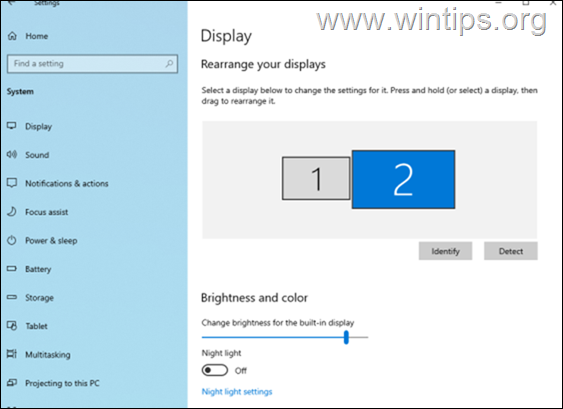
To je to! Javite mi je li vam ovaj vodič pomogao tako što ćete ostaviti komentar o svom iskustvu. Lajkajte i podijelite ovaj vodič kako biste pomogli drugima.